在RV160x/RV260x设备上配置访问规则的日期和时间
目标
本文的目的是向您展示如何配置访问规则应用于网络流量时的日期和时间设置。
要求
- RV160x
- RV260x
简介
设置访问规则可以精细控制通过网络的流量类型。访问规则是制定公司策略和安全策略的好方法。本文将重点介绍为应用访问控制规则管理日期和时间安排的原因和方法。
为什么要管理访问规则的日期和时间?
访问控制列表(ACL)的日期和时间应用允许灵活应用组织策略。示例使用案例包括但不限于:
- 您的办公室仅在工作日/周末开放
- 在非工作时间内阻止对邻居的无线访问
- 为给定端口或设备启用非时访问
配置自定义ACL计划
本指南假定您已配置ACL。
步骤1.登录RV160x/RV260x设备后,单击System Configuration > Schedules。
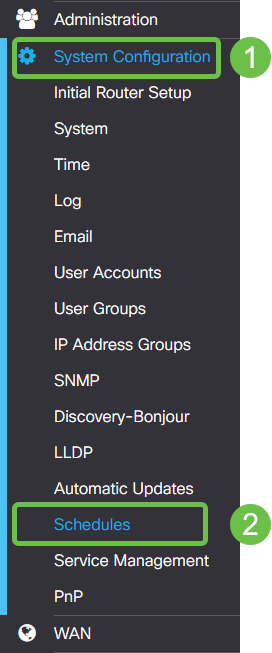
步骤2.“计划”页包括思科提供的默认值,您可以使用这些默认值,也可以创建您自己的自定义计划。本指南将从创建自定义计划开始,回顾这两种方法。单击加号图标。

注意:计划采用24小时格式,从00:00:00(午夜)开始计算。
步骤3.输入计划的名称,使其描述性以便稍后确定。以思科提供的时间表为例。
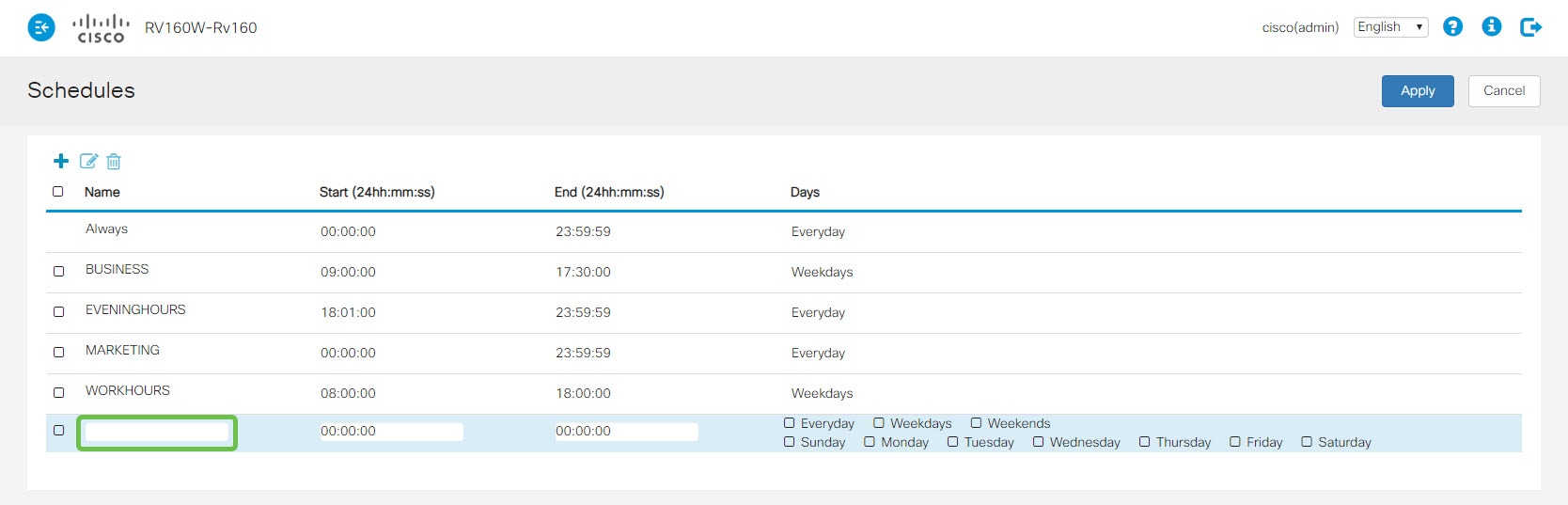
注意:我们把时间表命名为SMBTest。
步骤4.现在输入开始此计划的时间。请记住您已设置的不同ACL,因为其用途将通过本节其余部分通知您的选择。
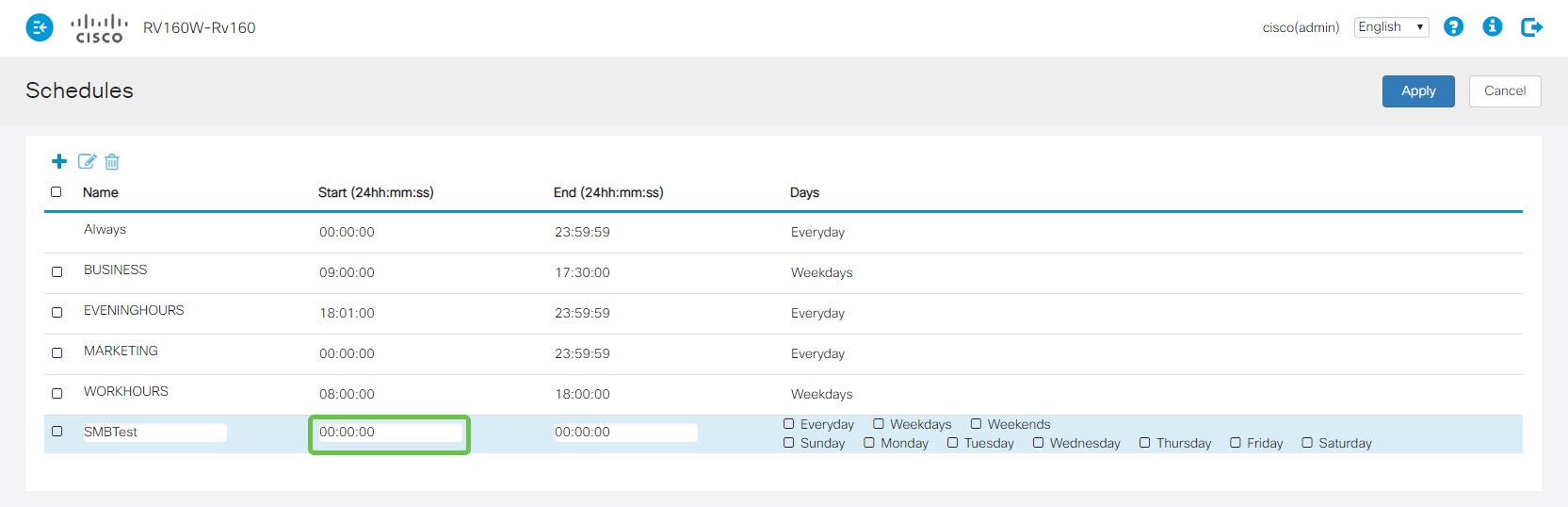
步骤5.接下来,输入计划结束的时间。

第6步。您可以选择应用计划的天数,如果选择“每天”、“工作日”或“周末”,则页面还将选择相应的天数。

配置默认ACL计划
如果您已经完成上述部分,则下一部分将是可选部分。它将回顾如何编辑思科提供的计划。
步骤1.单击要编辑的计划左侧的复选框。

步骤2.现在单击编辑图标。

步骤3.现在,您可以编辑思科提供的计划的字段。

步骤4.对您的选择感到满意后,单击右上角的“应用”按钮。

将计划应用于ACL
步骤1.单击Firewall > Access Rules。

步骤2.单击要应用计划的访问规则表项左侧的复选框。

注意:有两个表,一个用于IPV4,一个用于IPV6访问规则。
步骤3.现在单击加号图标右侧的编辑图标。

步骤4.加载“编辑访问规则”页后,单击“计划名称”。
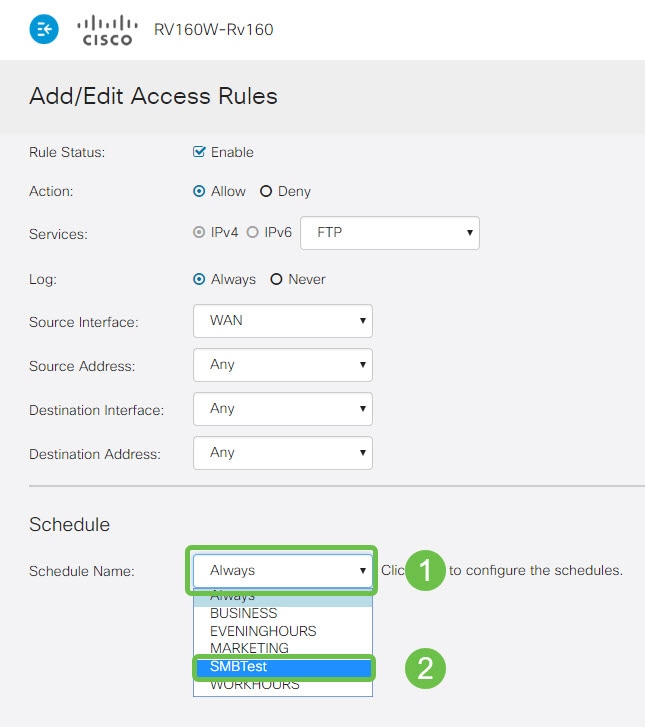
步骤5.选择计划后,单击右上角的“应用”按钮。

步骤6.通过选中“访问规则”页上的“计划”列,可以验证计划是否处于活动状态。
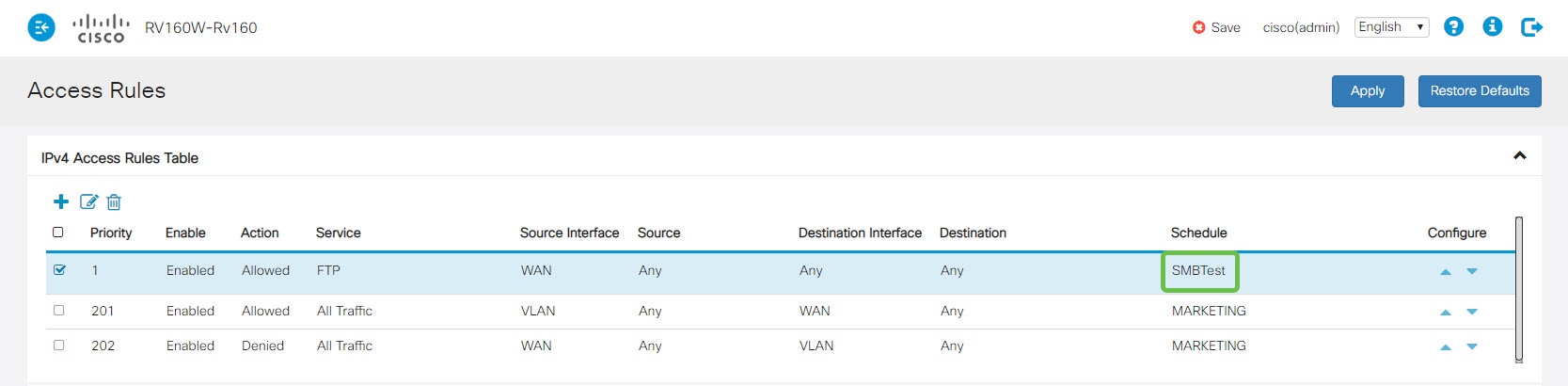
步骤7.要总结配置,请务必单击闪烁的“保存”图标。这将确保此配置在设备重新启动后继续存在。

结论
您已准备好将计划随意应用到ACL。如果RV160x/RV260x设备是您的网络新设备,您可能也会对以下文章感兴趣:
 反馈
反馈